电脑上如何升级手机软件 在电脑上升级手机软件的方法
发布时间:2017-07-04 14:41:42 浏览数:
今天给大家带来电脑上如何升级手机软件,在电脑上升级手机软件的方法,让您轻松解决问题。
现在智能手机的功能十分强大,可以安装很多实用性的软件。当这些软件出现更新时,使用手机进行更新可能会消耗手机流量,那么如何使用电脑给手机软件升级呢?具体方法如下:
1首先在电脑上打开360安全卫士,在右下角可以看到【手机助手】选项,如下图所示。
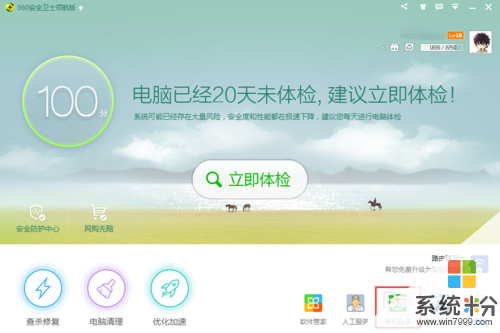 2
2点击【手机助手】选项,进入手机助手界面,此时显示未连接手机,如下图所示。
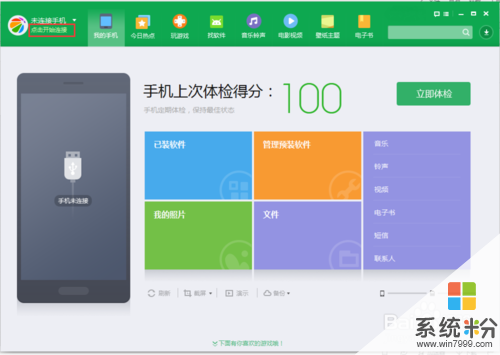 3
3用数据线将手机和电脑连接在一起,点击右上角图标开始连接,成功连接后会显示手机型号及连接方式,此时【我的手机】选项右上角有数字7字样,显示有7款软件可以升级,如下图所示。
 4
4点击上方的数字7,即可进入我的手机可升级应用界面,如下图所示。
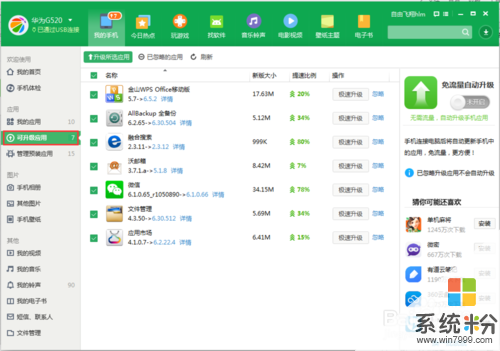 5
5点击右侧的【升级】选项,即可通过电脑升级手机软件了,如下图所示。
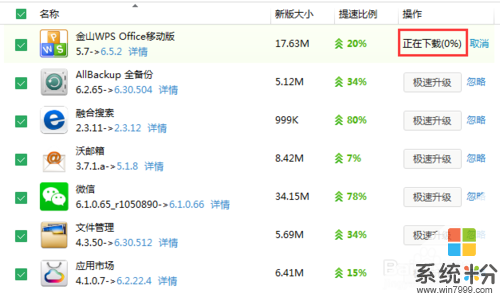 6
6可以将所有选项都点击升级,系统会将手机内所有软件进行统一升级,升级完成后点击刷新,此时【我的手机】选项上方的数字会显示未升级应用的数量,如下图所示。
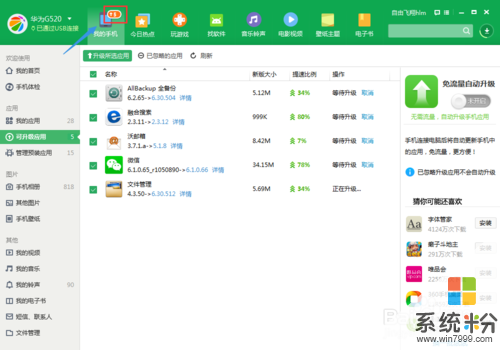
以上就是电脑上如何升级手机软件,在电脑上升级手机软件的方法教程,希望本文中能帮您解决问题。